
구글 오피스 통합시스템의 핵심, Gmail.
안녕하세요. 랑쿤입니다. 오늘은 Google Gmail에 다른 메일을 연동하는 방법을 알아보려고 합니다.
구글 서비스는 오피스 관련 업무의 거의 대부분을 커버하고 있기 때문에, 한가지를 사용하면 업무의 효율성을 위해서 나머지도 사용을 고려하는 경우가 많은데요.
아무래도 미국 스타일의 UI구성이 직관적이지 않아서 당황하는 경우가 많은 것 같습니다.
하지만 그걸 감수하고 Gmail에 몇개의 메일을 연동해 두면 편하게 앉아서 자신에게 들어오는 메일을 모두 확인 할 수 있다는 당연한 장점을 가지고 있습니다.
게다가 구글의 강력한 스팸차단 서비스로 잡다한 스펨까지 갈려나가서 꼭 필요한 메일만 받아 볼 수 있다는 장점을 가지고 있어서 메일 박스에 가득찬 스펨메일에 질리는 분들께는 강력히 추천드립니다.

Gmail에서 설정 찾기

대부분의 설정, 옵션 기능이 왼쪽에 붙어있는 네이버 메일과는 다르게 구글 Gmail의 설정은 우측 상단에 있습니다.
구글 서비스에 익숙해지면 뭔 서비스를 쓰건 저 톱니바퀴가 어디있는지를 확인하게 되지만, 그렇지 않은 분들께는 상당히 시인성이 좋지 않습니다.
톱니바퀴를 클릭하면 아래와 같이 빠른 설정 화면이 나타납니다.

빠른 설정에서는 메일을 보는 방식을 변경할 수 있는 항목만 존재하기 때문에, 위 사진의 노란 박스 안에 있는 [모든 설정 보기]로 들어갑니다.
연결할 메일 가져오기

[모든 설정 보기]로 들어오면 상당히 많은 메뉴가 뜨지만 그중 [계정 및 가져오기]를 선택하여 중간에 [다른 계정에서 메일 확인하기] 항목에 있는 [메일 계정 추가]를 선택하면 아래와 같이 계정 추가 화면이 팝업됩니다.

저는 네이버 메일을 치고 들어가보겠습니다.

[다른 계정에서 이메일 가져오기(POP3)]을 체크하고 다음으로 넘어갑니다. 다른 계정의 이메일을 Gmail화 시키는 Gmailify는 네이버 메일에서는 쓸 수 없습니다.

다음으로 나오는 화면에서 네이버 로그인 ID와 비밀번호를 입력하고 [계정 추가]를 연동 절차는 완료됩니다.
하지만 그러면 메일이 마구 섞여서 정신이 없을겁니다. [계정 추가]를 누르기 전에 가급적이면 어떤 계정에서 들어온 메일인지 자동으로 분류되도록 사진의 노란박스된 [수신 메일에 라벨 지정]에 체크하고 라벨의 이름을 지정해 주시길 바랍니다.
추가한 계정으로 메일 발송까지?

메일 수신 추가를 마치면 창이 닫히지 않고 위와 같은 화면으로 넘어갑니다. 방금 추가한 메일 주소로 메일의 발송까지 할 수 있게 해주는 설정창입니다.
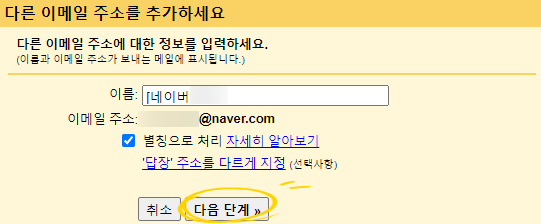
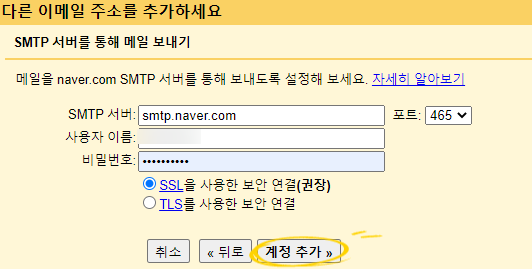
네이버 같이 큰 업체에서 제공하는 이메일들은 대부분 이런 서버나, 포트값이 자동으로 잡혀서 나옵니다.
입력하라는 칸만 입력하고, 입력된 칸은 넘어가면서 [계정 추가]를 다시 한번 눌러주면 됩니다.
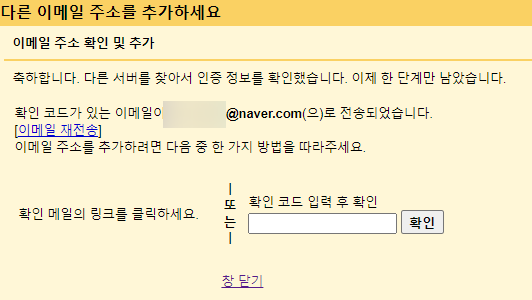
이제 거의 끝이 났습니다. 연결한 계정으로 확인 메일링크가 전송되었다는 안내가 뜹니다.
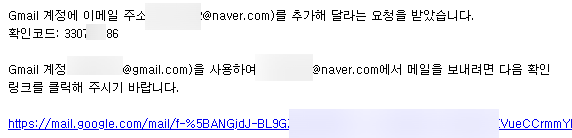
연결한 메일로 들어가서 확인해보면 이런 메일이 들어와 있습니다. 중간에 확인코드를 입력하셔도 되고, 링크를 클릭하셔도 됩니다. 아마 대부분 링크를 찍어서 처리하시겠죠^^
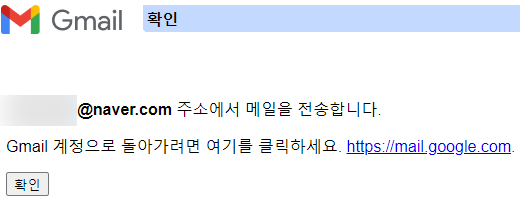
수고하셨습니다. 이제 구글 메일에서 다른 메일을 수신하고, 발신까지 할 수 있는 모든 연동 설정이 끝났습니다.
마치며, 업무 메일 연동에 대해서
이상으로 구글 Gmail 서비스에 다른 메일 계정을 연동하는 방법을 알아보았습니다.
네이버나, 다른 알려진 사이트들에서 제공하는 이메일 서비스의 경우, 위와 같이 서버와, 포트가 자동으로 잡히게 되기 때문에 해당 메뉴가 어디 있는지만 알면 어렵지 않게 추가가 가능합니다.
회사의 내부 메일같은 경우는 위의 것보다 조금 귀찮아지는데, 회사 메일에서 사용하는 서버 주소와 연동 포트, 그리고 회사메일의 보안방식 정도를 관련 부서에서 확인하고 진행해 해주셔야 합니다.
요약
Gmail에 다른 메일을 연동하는건 위치만 알면 별것 아니다.
Gmail에서도 연동된 메일 주소로 발송하는 메일을 쓸 수 있다.
회사 메일을 연동한다면 관리팀에 사전 문의가 필요할 수 있다.
여기까지 준비된 내용입니다.
저는 이만 물러가겠습니다.
방문해주셔서 감사합니다.
좋은 하루 되세요!
함께 읽으면 좋은 글
무료 동영상 편집 프로그램 7종
간단하게 쓸 수 있는 무료 동영상 편집 프로그램 7종을 소개하려고 합니다. 간단하게 동영상 편집을 경험하고 싶거나, 1인 크리에이터를 시작할 때 아래의 프로그램들을 하나씩 사용해 보면서
lkoon.tistory.com
크롬에서 인터넷 익스플로러 모드 사용하기 : IE Tab 소개와 설치
크롬에서 인터넷 익스플로러 모드 인터넷 익스플로러의 지원 종료가 임박했다. 그래서, 크롬에서 인터넷 익스플로러 모드를 사용하는 법을 소개하려고 한다. 크롬의 등장과 함께 밀려나고, 끝
lkoon.tistory.com
에어팟 프로 2세대 차이점 정리합니다.
에어팟 프로 2세대 차이점 정리를 진행하려고 하는데요. 에어팟 프로 2세대가 출시된지 시간이 제법 흘렀지만 차이를 알 수 없기에 구매를 망설이는 분들이 많으실겁니다. 이 글을 읽고 에어팟
lkoon.tistory.com
금리인하 요구권 신청 방법 / 대상 정리
금리인하 요구권 신청 방법 / 대상 정리를 해드리려고 합니다. 금리인하 요구권은 대출 금리 낮추는 법 중에 하나로 대출 시점보다 현재 시점에서 본인의 신용도, 소득 등이 향상되었을 때 신청
lkoon.tistory.com
'IT, 전자기기' 카테고리의 다른 글
| 인텔 12세대 CPU는 기존의 CPU 쿨러와 호환되지 않을 수 있다. (0) | 2021.05.30 |
|---|---|
| 아메리칸 트럭 시뮬레이터 멀티 플레이 베타 테스트 시작! (2) | 2021.05.28 |
| 스팀 게임 추천 더 위쳐3 와일드 헌트 리뷰 (2) | 2021.05.26 |
| 몇달 안에 이더리움의 채굴 방식이 변경 된다? (0) | 2021.05.26 |
| AMD CPU 소켓, 인텔과 비슷하게 바뀐다. (0) | 2021.05.25 |



